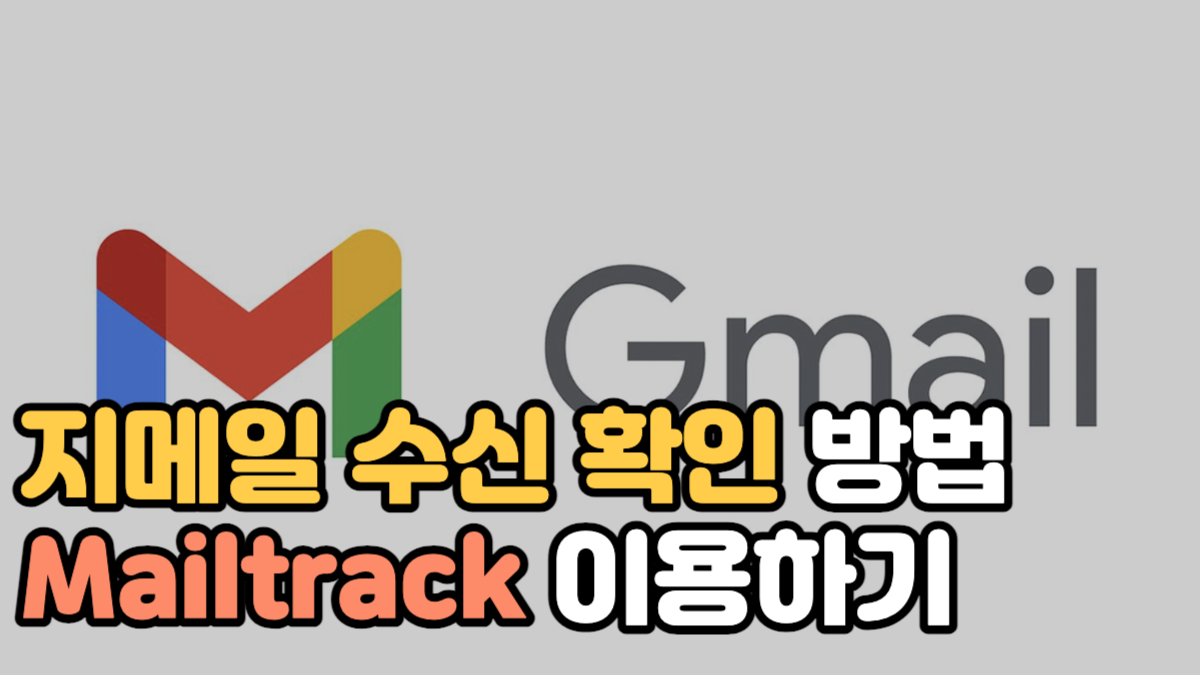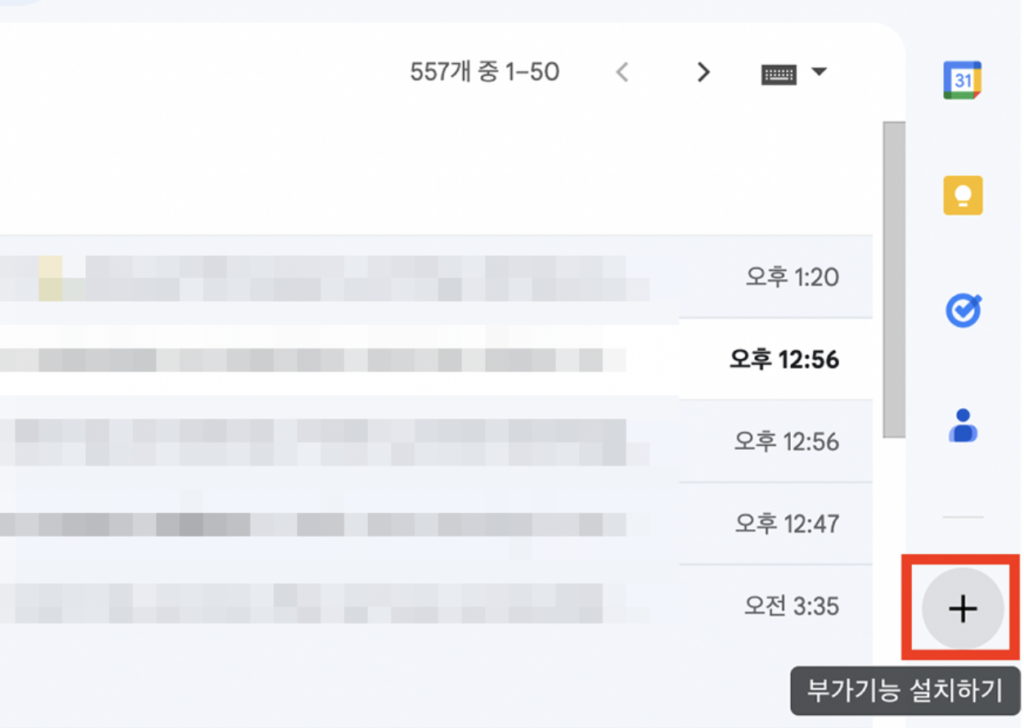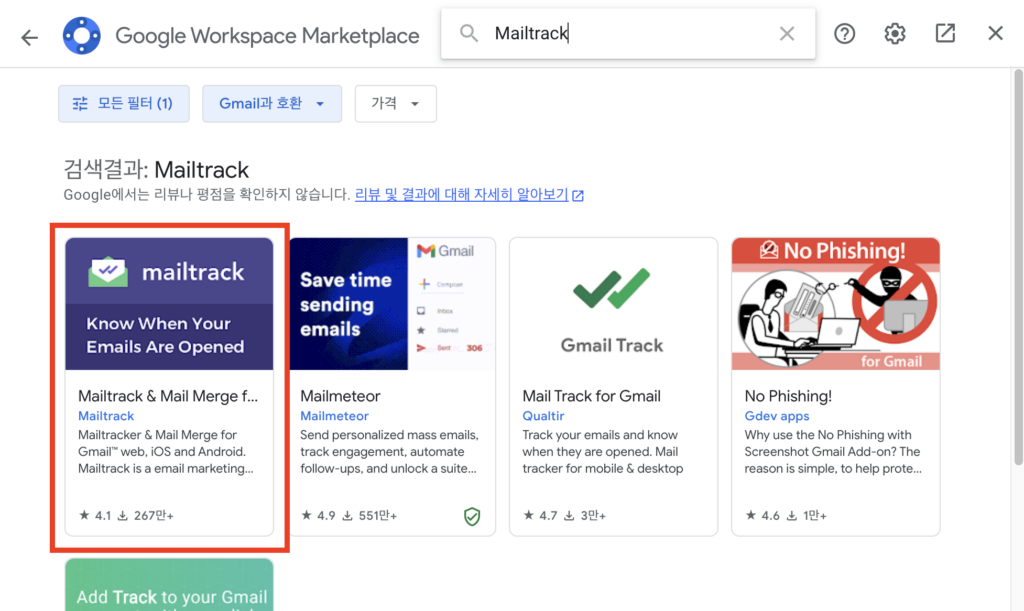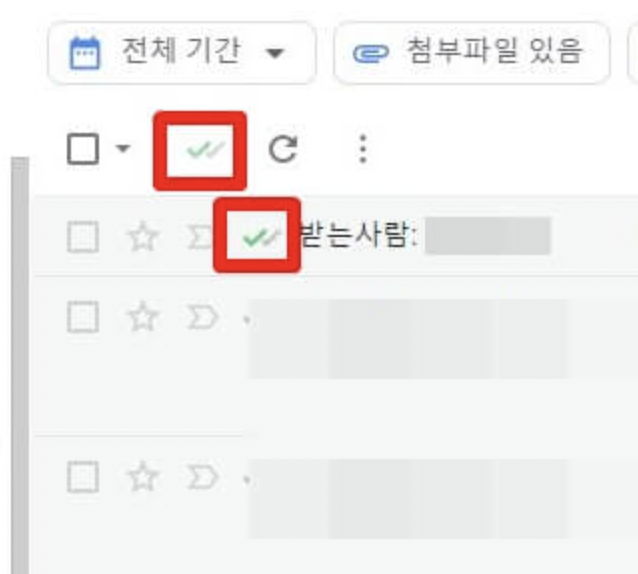구글 지메일은 전세계적으로 많이 사용하는 이메일인데요. 하지만 다음이나 네이버처럼 메일 기본 서비스에 수신확인 (상대방이 읽었는지 확인)을 할 수 있는 기능이 따로 포함 되어있지 않습니다. 그래서 확장 프로그램을 사용해야 하는데요. 지메일 수신 확인 하는 방법은 아주 간단하니 바로 알아보도록 하겠습니다.
지메일 수신 확인하는 방법
지메일에는 수신 확인 기능은 기본적으로 포함되어 있지 않지만, Mailtrack과 같은 확장 프로그램을 이용하면 수신확인을 할 수 있습니다.
지메일 부가 기능 설치
- 지메일 접속: 먼저 Gmail 계정에 로그인합니다.
- 부가 기능 추가: 지메일 오른쪽 사이드바에서 “+” 버튼을 클릭합니다.
- Mailtrack 검색 및 설치: 검색란에 “Mailtrack”을 입력하고 검색 결과에서 Mailtrack 아이콘을 클릭하여 설치합니다. (Gmail의 메일 추적) 바로 크롬 웹스토어로 들어가셔서 검색 후 다운 받으셔도 됩니다.
크롬 추가 확장 프로그램 설치
- 확장 프로그램 설치: 확장 프로그램의 설치가 완료 되면 구글 계정과 연결을 시켜주면 되는데요. [connect with google] 버튼을 눌러 연결 시켜주세요.
- 권한 부여: 액세스에 허용을 해주세요.
- 프로그램 버전 선택: 사용할 프로그램 버전을 선택하고, 무료 버전이면 “Sign Up Free” 버튼을 클릭합니다. 무료버전을 써도 이메일 수신 확인이 가능합니다. 하지만 상대방에게 Mailtrack을 사용한다는 문구가 함께 전송됩니다.
- 완료: 요금제 선택까지 완료 했다면 [Go to Gmail]을 눌러주시면 지메일로 가게 됩니다.
메일 수신 확인
- 메일 작성 및 전송: 이제 메일 화면에서 Mailtrack 아이콘을 확인할 수 있습니다. 그전에 보냈던 메일들은 Mailtrack가 적용되기 전이기 때문에 다 회색 체크 표시로 되어있습니다.
- 수신 확인 확인: 보낸 메일함에서 메일 제목 옆에 하나의 체크표시만 초록색으로 변했다면 수신이 된 것입니다.
- 메일 열람 확인: 상대방이 메일을 열었다면 보낸 메일함에서 체크 표시 두개가 모두 녹색으로 바뀐 것을 확인할 수 있습니다.
모바일에서도 Mailtrack 확장 프로그램을 설치했다면 똑같이 체크 표시를 확인 할 수 있는데요. 이렇게 Mailtrack 확장 프로그램을 사용하면 지메일에서 수신 확인 기능을 효과적으로 사용할 수 있습니다.